Modus) und, Abbildung 401, Anzeige im – Grass Valley EDIUS v.5.0 Benutzerhandbuch
Seite 381
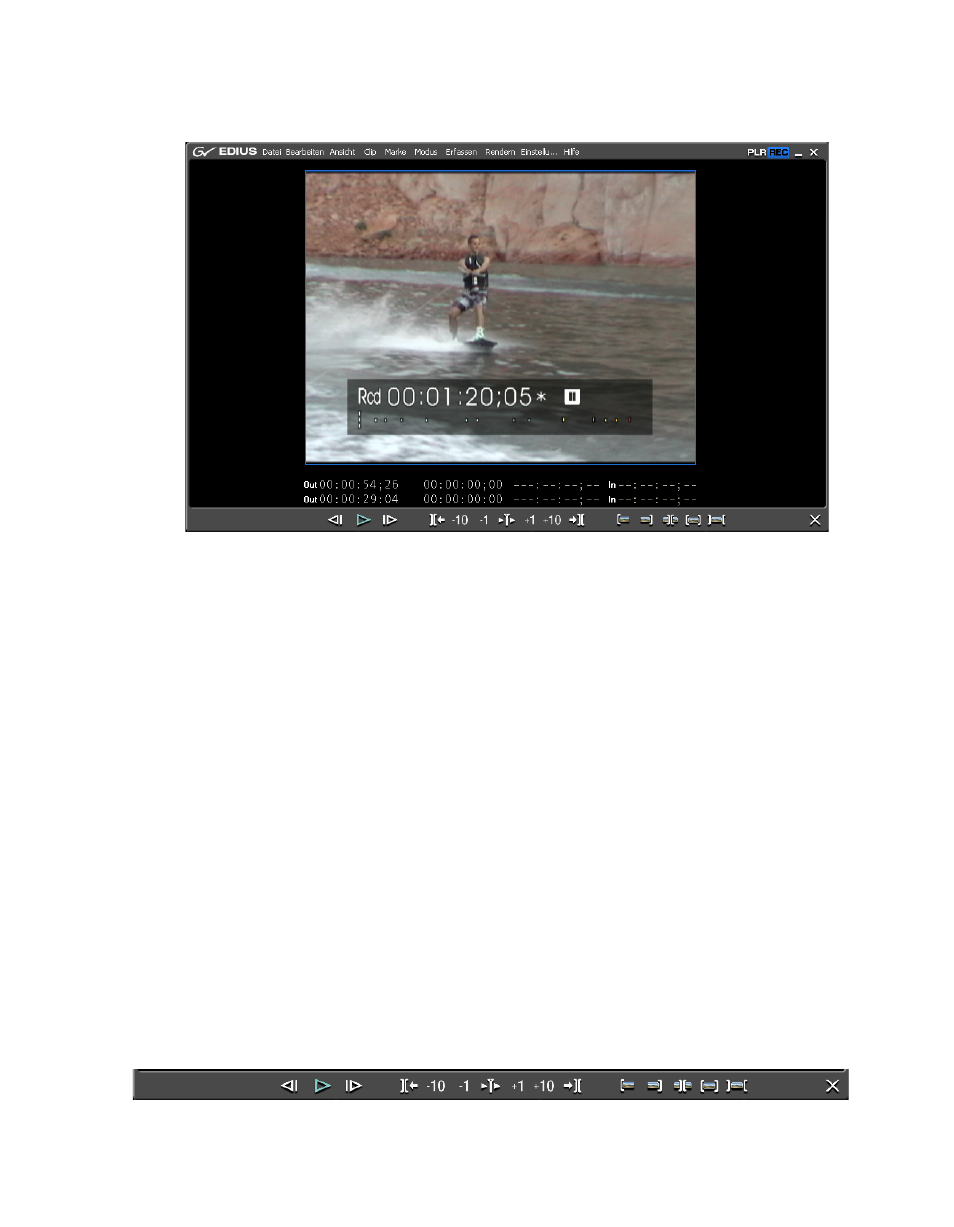
EDIUS — Referenzhandbuch
381
Trimmen von Clips
Abbildung 401 Trimmen-Fenster im einfachen Modus
Hinweis: Abhängig vom Bildschirmlayout, dem Anzeigemodus, dem Seitenverhältnis
im Projekt und anderen Faktoren stimmt Ihre Anzeige im Trimmen-Modus
möglicherweise nicht exakt mit der in diesem Handbuch abgebildeten überein.
Alternative Methoden:
•
Doppelklicken Sie auf den In- oder Out-Punkt eines Clips.
•
Klicken Sie mit der rechten Maustaste auf einen Clip, und wählen
Sie im Kontextmenü „Trimmen“ aus.
Jede der folgenden Vorgehensweisen schaltet die Anzeige vom Trimmen-
Modus in den normalen Modus um:
•
Wählen Sie in der Menüleiste des Vorschaufensters
„Modus“>“Normal“ oder „Modus“>“Trimmen“ aus.
•
Klicken Sie auf [
X
] unten rechts im Fenster des Trimmen-Modus.
•
Drücken Sie auf die Taste
[F6]
.
Hinweis: [F6] aktiviert und deaktiviert den Trimmen-Modus.
•
Drücken Sie die Taste
[F5]
, um zum normalen Modus zu wechseln.
zeigt die Schaltflächen für das Arbeiten im Trimmen-
Modus. Diese Symbolleiste ist nur im Trimmen-Modus verfügbar.
Abbildung 402 Schaltflächen für das Arbeiten im Trimmen-Modus